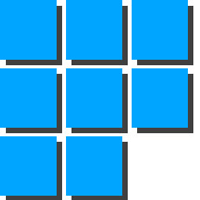DesktopCalendar 2.3.108.5601 Ứng dụng xem lịch thông minh
DesktopCalendar 2026 là phần mềm lịch Việt - lịch âm dương miễn phí cho máy tính. Phần mềm DesktopCalendar sẽ mang đến một giao diện hoàn toàn mới và khác biệt cho chiếc desktop của bạn cùng hệ thống ngày giờ cập nhật thường xuyên. Tải phần mềm DesktopCalendar để sở hữu ngay cuốn lịch điện tử tuyệt vời này với dung lượng vô cùng nhỏ gọn.
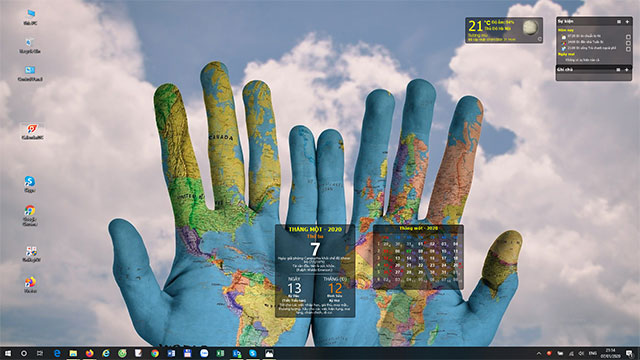
Dù hiện nay những phần mền lịch cho máy tính không còn được nhiều người sử dụng bởi sự xuất hiện của những chiếc smartphone, tuy nhiên nếu bạn thường xuyên làm việc trên máy tính thì những hình nền lịch âm dương được tích hợp nhiều tính năng như DesktopCalendar vẫn là lựa chọn hàng đầu. Chúng ta có thể theo dõi thời tiết, lịch vạn sự, ngày giờ, lịch âm dương và cài đặt nhắc nhở cho các sự kiện.
Tính năng nổi bật của phần mềm DesktopCalendar
App lịch thông minh, trong suốt tuyệt đẹp:
- CalendarDC là app lịch làm việc và ghi chú kèm rất nhiều tiện ích và widget với màu nền trong suốt rất hữu ích, tiện lợi và tuyệt đẹp trên màn hình máy tính và thiết bị di động iPhone, iPad, Android. Ngoài ra phần mềm còn các chức năng rất hay khác như: xem dự báo thời tiết, lịch vạn niên, thông tin hiệu suất máy tính, đồng hồ thời gian, đồng hồ đếm ngược Pomoro... Hơn nữa bạn có thể điều chỉnh màu sắc, kích thước, kiểu chữ, độ trong suốt của từng chức năng theo cá tính của riêng mình.
Đặt lịch nhắc nhở linh hoạt:
- CalendarDC giúp bạn quản lý và đặt sự kiện linh hoạt với đa dạng chế độ lặp lại theo thứ, ngày, tháng. Mỗi khi đến sự kiện người dùng sẽ nhận được thông báo qua email, lời nhắc trên điện thoại, đảm bảo bạn không bị bỏ lỡ công việc nào cả. Đặc biệt, với ứng dụng CalendarDC bạn còn có thể đặt nhắc lịch theo cả ngày dương lịch và âm lịch cũng như đồng bộ với Google Calendar. Các phiên bản trên điện thoại còn có nhiều loại widget trên màn hình chính để bạn theo dõi các sự kiện diễn ra trong ngày, tuần, tháng.
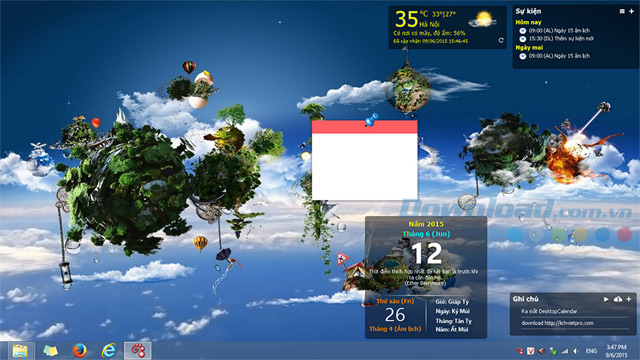
Tạo và quản lý ghi chú thông minh:
- Dễ dàng tạo các ghi chú cho những công việc, những việc cần ghi nhớ, đường link ưu thích, một bức ảnh cần lưu lại cho công việc. Chức năng ghi chú còn có những tính năng độc đáo giúp nó là trợ lý đắc lực cho bạn khi bạn đang làm việc, học tập: luôn cho ghi chú luôn nằm ở phía trên cùng các cửa sổ trên màn hình, nhúng kèm ảnh vào ghi chú.
Xem thời tiết mọi nơi:
- Ứng dụng giúp bạn xem thời tiết ngày hiện tại và các ngày kế tiếp ở khắp mọi nơi trên thế giới, giúp bạn lên kế hoạch làm việc, đi nghỉ, đi du lịch cho chuyến hành trình dài ngày.
Tự động đồng bộ giữa các phiên bản ứng dụng:
- Ứng dụng có nhiều phiên bản cho máy tính cũng như cho thiết bị mobile iPhone, iPad, Android. Các phiên bản được tự động đồng bộ dữ liệu ghi chú, sự kiện với nhau giúp bạn rảnh tay mà vẫn quản lý được các công việc, ghi nhớ được mọi thứ khi đã lưu lại ở cơ quan, nơi làm việc khi đã về nhà hoặc đang di chuyển.
Bộ sưu tập Widget độc đáo:
- Ứng dụng sở hữu kho widget độc đáo, sáng tạo với nhiều chức năng hữu ích để bạn đặt ngay trên màn hình cho chiếc iPhone thân yêu của mình. Link tải ứng dụng
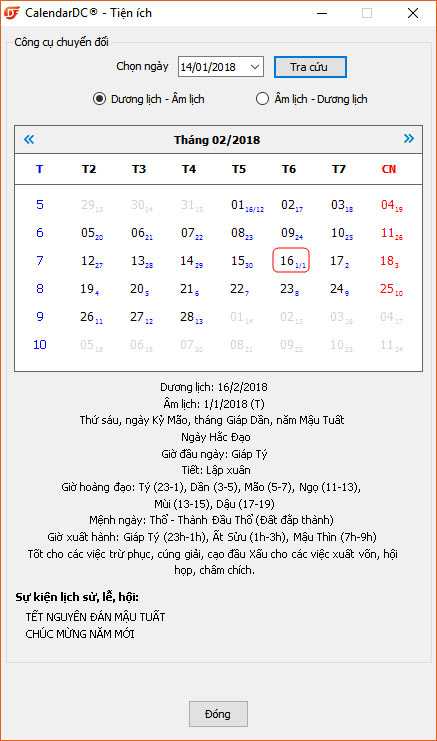
Hơn nữa phần mềm còn cho phép bạn chỉnh màu sắc, font chữ, vị trí của lịch thể hiện để phù hợp với ảnh của màn hình desktop. Chương trình thực sự là một cuốn lịch vạn niên hữu ích giúp cho bạn dễ dàng tra cứu ngày dương, ngày âm, hơn nữa chương trình còn có những câu danh ngôn, tục ngữ rất thú vị.
Điểm đặc biệt của chương trình so với các chương trình khác là chương trình có tính năng xem lịch thông minh khi bạn di chuột vào biểu tượng thời gian của Windows (thường ở góc dưới bên phải màn hình) mà không phải đóng các cửa sổ màn hình đang làm việc.
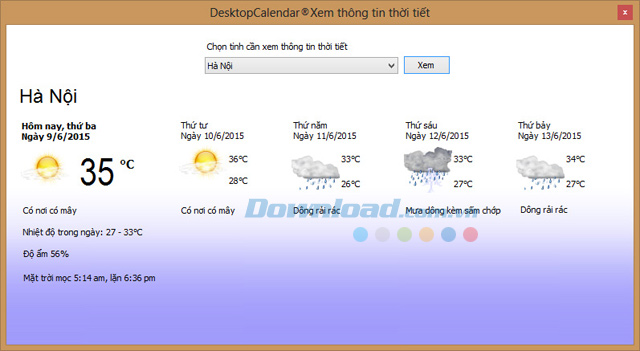
Tải DesktopCalendar để xem thông tin thời tiết dễ dàng, nhanh chóng.
Một số câu hỏi thường gặp khi sử dụng DesktopCalendar
DesktopCalendar là gì?
- DesktopCalendar là phần mềm hiển thị lịch trực tiếp trên màn hình desktop Windows, cho phép người dùng ghi chú, nhắc việc và theo dõi ngày tháng một cách nhanh chóng mà không cần mở ứng dụng riêng.
DesktopCalendar có miễn phí không?
- Có. DesktopCalendar cung cấp phiên bản miễn phí với các tính năng cơ bản như xem lịch, ghi chú ngày. Ngoài ra, phần mềm cũng có phiên bản trả phí để mở khóa thêm các tính năng nâng cao.
DesktopCalendar hỗ trợ những hệ điều hành nào?
- DesktopCalendar hiện chủ yếu hỗ trợ Windows (Windows 7, 8, 10, 11). Phần mềm chưa có phiên bản chính thức cho macOS hoặc Linux.
Làm thế nào để thêm hoặc chỉnh sửa ghi chú trên DesktopCalendar?
- Người dùng chỉ cần nhấp đúp chuột vào ngày bất kỳ trên lịch để thêm hoặc chỉnh sửa ghi chú, sau đó lưu lại là hoàn tất.
Có thể thay đổi giao diện DesktopCalendar không?
- Có. DesktopCalendar cho phép tùy chỉnh màu sắc, font chữ, độ trong suốt, kích thước lịch và vị trí hiển thị để phù hợp với màn hình và sở thích cá nhân.
DesktopCalendar có nhắc nhở công việc không?
- Phiên bản cơ bản chủ yếu dùng để ghi chú. Một số phiên bản nâng cao hoặc thiết lập mở rộng có thể hỗ trợ nhắc nhở sự kiện.
DesktopCalendar có chiếm nhiều tài nguyên máy không?
- Không. DesktopCalendar là phần mềm nhẹ, chạy nền và tiêu tốn rất ít tài nguyên CPU và RAM, phù hợp cho cả máy cấu hình thấp.
Dữ liệu ghi chú có bị mất khi tắt máy không?
- Không. Các ghi chú được lưu tự động trên máy và vẫn được giữ nguyên khi bạn khởi động lại máy tính.
Có thể sao lưu hoặc chuyển dữ liệu DesktopCalendar sang máy khác không?
- Có. Người dùng có thể sao lưu thư mục dữ liệu của DesktopCalendar để khôi phục hoặc chuyển sang máy tính khác khi cần.
- Phát hành:
- Version: 2.3.108.5601
- Sử dụng: Miễn phí
- Dung lượng: 6,7 MB
- Lượt xem: 630.923
- Lượt tải: 515.976
- Ngày:
- Yêu cầu: Windows XP/Vista/7/8/8.1/10